Menampilkan dan memperbarui item kerja melalui browser seluler
Layanan Azure DevOps | Azure DevOps Server 2022 - Azure DevOps Server 2019
Gunakan browser seluler untuk tetap diperbarui pada pelacakan kerja di Azure DevOps. Saat Anda memilih tautan item kerja apa pun di perangkat seluler Anda, item kerja akan membuka versi item kerja yang ramah seluler. Dari sana, Anda dapat memperbarui item kerja atau mengakses semua item kerja yang ditetapkan untuk Anda atau yang Anda ikuti.
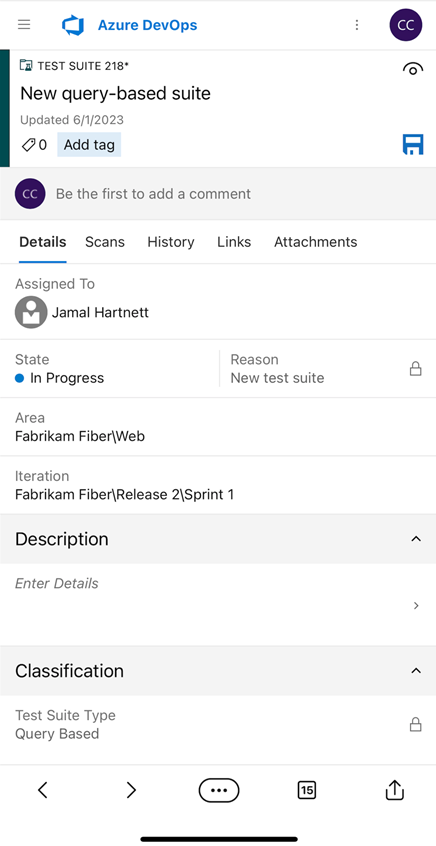
Catatan
Browser seluler mendukung pelacakan kerja Azure DevOps. Untuk mendaftar secara gratis, buka Layanan Azure DevOps. Browser seluler bukan aplikasi, tetapi tampilan seluler ke dalam fitur tertentu. Tidak ada yang bisa diunduh. Anda mengakses browser seluler dengan memilih tautan dari item kerja yang Anda terima di aplikasi email seluler Anda.
Catatan
Browser seluler tersedia untuk Azure DevOps Server 2019 dan versi yang lebih baru. Untuk unduhan, lihat Unduhan. Browser seluler bukan aplikasi tetapi tampilan seluler dari fitur tertentu. Tidak ada yang bisa diunduh. Akses browser seluler dengan memilih tautan dari item kerja di aplikasi email seluler Anda.
Buka formulir item kerja seluler
Formulir item kerja seluler terbuka saat Anda memilih Tampilkan item kerja dari email di perangkat seluler Anda. Anda menerima jenis email ini saat tindakan berikut terjadi:
- Perubahan dibuat pada item kerja yang Anda ikuti.
- Anda @mentioned dalam diskusi.
- Email pemberitahuan dikirim berdasarkan pemberitahuan item kerja Anda yang diatur menggunakan Kelola pemberitahuan pribadi.

Memperbarui item kerja
Dalam formulir seluler, Anda dapat melakukan hampir semua tindakan yang tersedia dalam formulir portal web. Berikut adalah tindakan yang dapat Anda lakukan dalam urutan tindakan tersebut muncul dalam formulir seluler:
- Menambahkan dan menghapus tag
- Menampilkan dan menambahkan ke diskusi dengan memilih komentar
- Menampilkan dan memperbarui bidang apa pun dalam formulir (Tetapkan ke, Status, Area, Iterasi, Deskripsi, dan lainnya)
- Menampilkan dan membuka tautan di dalam bagian Pengembangan
- Tampilkan Riwayat
- Menampilkan dan membuka tautan dari tab Tautan
- Buka dan tambahkan lampiran dari tab Lampiran
Tindakan tidak tersedia dalam formulir item kerja seluler:
- Anda tidak dapat membuat atau menambahkan item kerja baru
- Anda tidak dapat memulai operasi pengembangan
- Anda tidak dapat menambahkan tautan
Berinteraksi dengan kontrol formulir seluler
Kontrol formulir seluler beroperasi sebagai berikut:
- Pilih bidang apa pun untuk mengeditnya, dan formulir berubah menjadi pengalaman layar penuh. Tindakan umum meliputi:
- Mengubah status item: Pilih status yang diinginkan dari menu dropdown untuk memperbarui status item kerja.
- Pindah ke jalur area lain: Pilih jalur area baru untuk menetapkan ulang item kerja dalam proyek.
- Tambahkan lampiran: Unggah file ke item kerja untuk menyediakan lebih banyak konteks atau sumber daya.
- Membuat atau menghapus tag: Masukkan teks yang Anda inginkan di bidang tag dan tekan Enter untuk menambahkan tag. Untuk menghapus tag, pilih "x" di samping nama tag.
 Pilih ikon simpan untuk menyimpan perubahan Anda. Tindakan ini memastikan semua pembaruan direkam dan tercermin dalam item kerja.
Pilih ikon simpan untuk menyimpan perubahan Anda. Tindakan ini memastikan semua pembaruan direkam dan tercermin dalam item kerja.
Status pembaruan (ubah Status)
Untuk memperbarui status, pilih status yang diinginkan dari menu dropdown. Tindakan ini mengubah status item kerja, membantu melacak kemajuannya. Setelah membuat pilihan, pastikan Anda menyimpan perubahan dengan memilih ![]() ikon simpan.
ikon simpan.

Menambahkan atau menghapus tag
Untuk menambahkan tag, masukkan teks yang diinginkan di bidang tag dan tekan Enter. Tag ditambahkan ke item kerja. Anda dapat menambahkan beberapa tag dengan mengulangi proses ini. Tag membantu mengategorikan dan memfilter item kerja untuk organisasi dan pelacakan yang lebih baik.

Lihat riwayat
Untuk melihat riwayat item kerja, pilih tab Riwayat . Tindakan ini menampilkan daftar kronologis semua perubahan yang dilakukan pada item kerja, termasuk pembaruan untuk bidang, komentar, dan transisi status.

Menampilkan dan membuka item kerja di daftar aktivitas Anda
Dari dalam formulir item kerja seluler, Anda dapat mengakses item kerja Anda. Browser seluler memungkinkan Anda untuk melihat dan membuka item kerja yang dikategorikan sebagai berikut:
- Ditetapkan kepada saya: Mencantumkan semua item kerja yang ditetapkan untuk Anda.
- Berikut ini: Mencantumkan semua item kerja yang Anda ikuti.
- Aktivitas saya: Mencantumkan semua item kerja yang baru saja Anda lihat atau perbarui.
Daftar ini mencakup semua proyek tim yang Anda terlibat, memberikan tampilan komprehensif tentang item kerja Anda di seluruh proyek.
Pilih kontrol daftar dari formulir item kerja yang Anda buka.

Pilih Item kerja.

Saat Anda membuka browser, browser akan default ke halaman Ditetapkan ke saya . Dari sana, Anda bisa menavigasi ke halaman Aktivitas berikut atau Saya untuk mengakses item kerja lainnya. Untuk informasi selengkapnya, lihat Menampilkan dan menambahkan item kerja.

Tip
Dari perangkat seluler, Anda dapat melakukan sebagian besar fungsi di Azure Boards, Azure Repos, Azure Pipelines, Azure Test Plans, dan Azure Artifacts, seperti yang Anda lakukan melalui browser desktop. Contoh berikut menunjukkan akses seluler ke permintaan Repos>Pull.

Artikel terkait
- Lihat posting blog, Formulir item kerja seluler (pratinjau).
- Mengatur pemberitahuan pribadi
- Mengatur pemberitahuan tim
- Mengikuti item kerja
Berikan umpan balik untuk pengalaman seluler
Bantu kami meningkatkan pengalaman seluler.
Untuk memberikan umpan balik, pilih kontrol daftar dari formulir item kerja dan pilih Buat saran. Anda juga dapat memilih Laporkan bug atau Hubungi dukungan untuk memberikan umpan balik lain atau mendapatkan bantuan.
